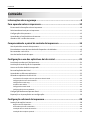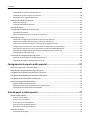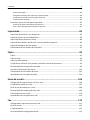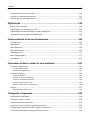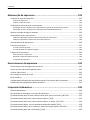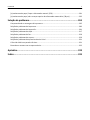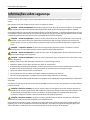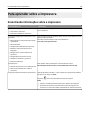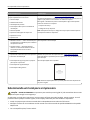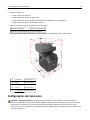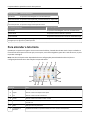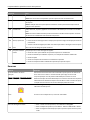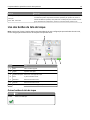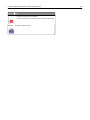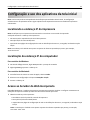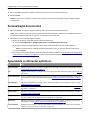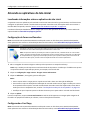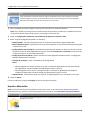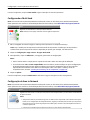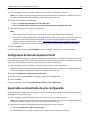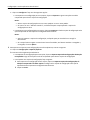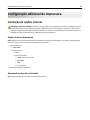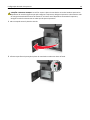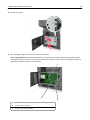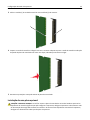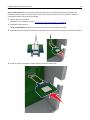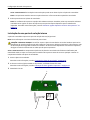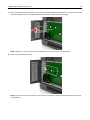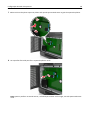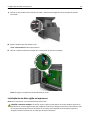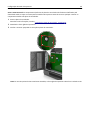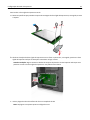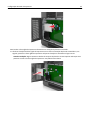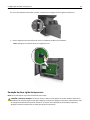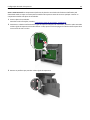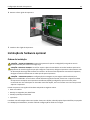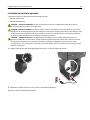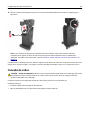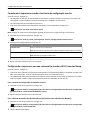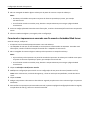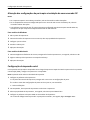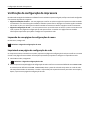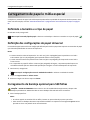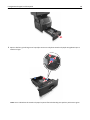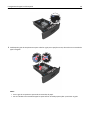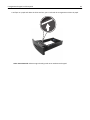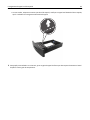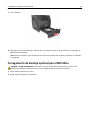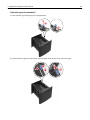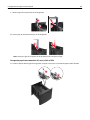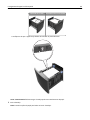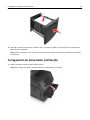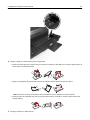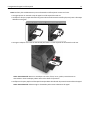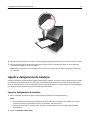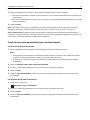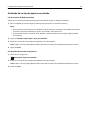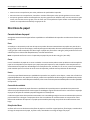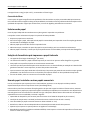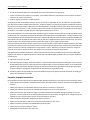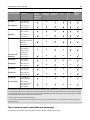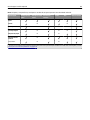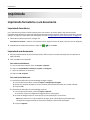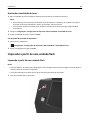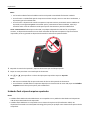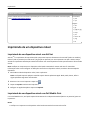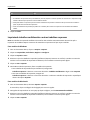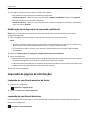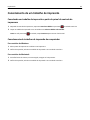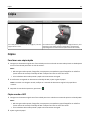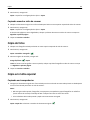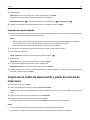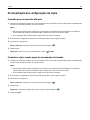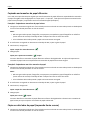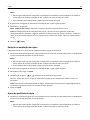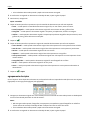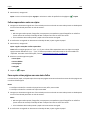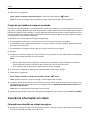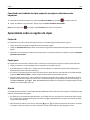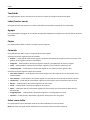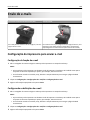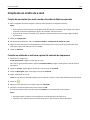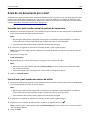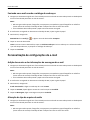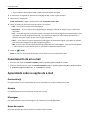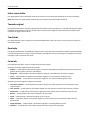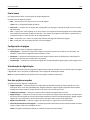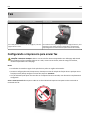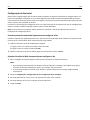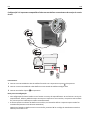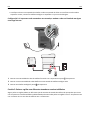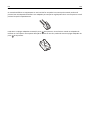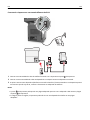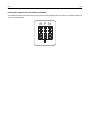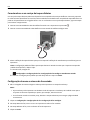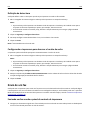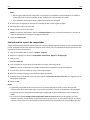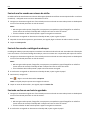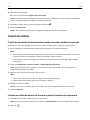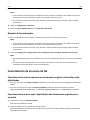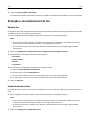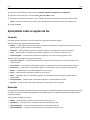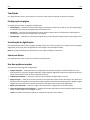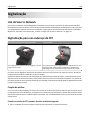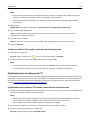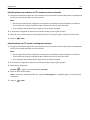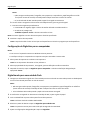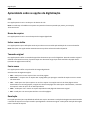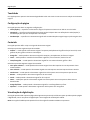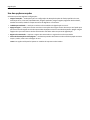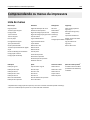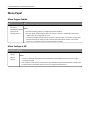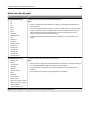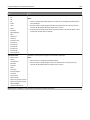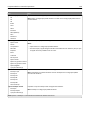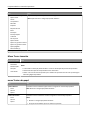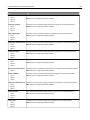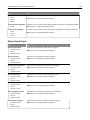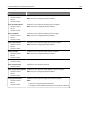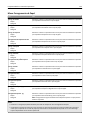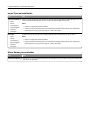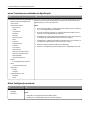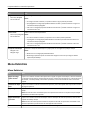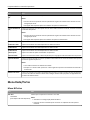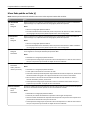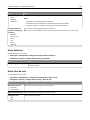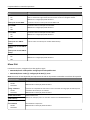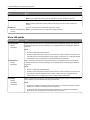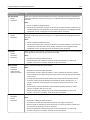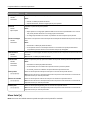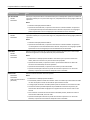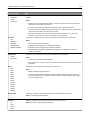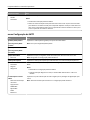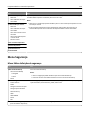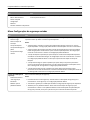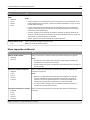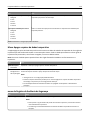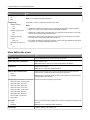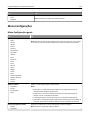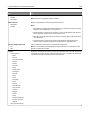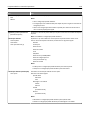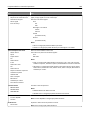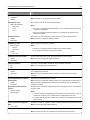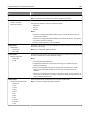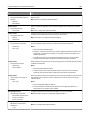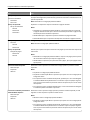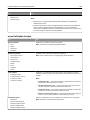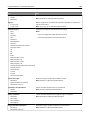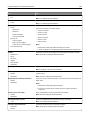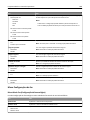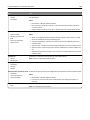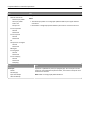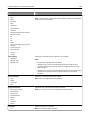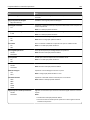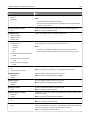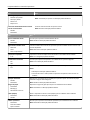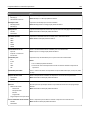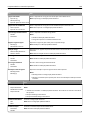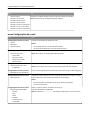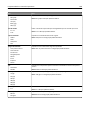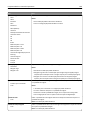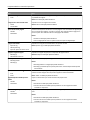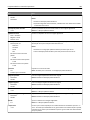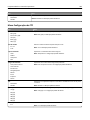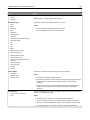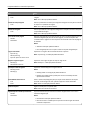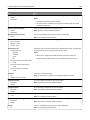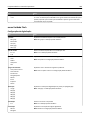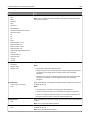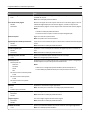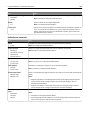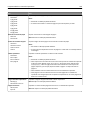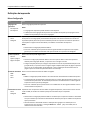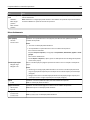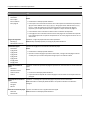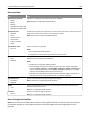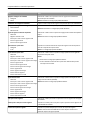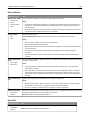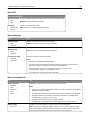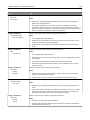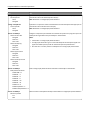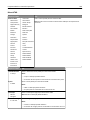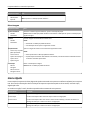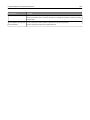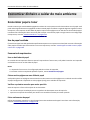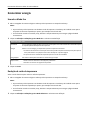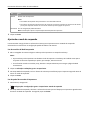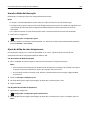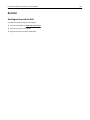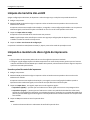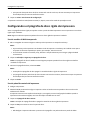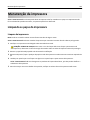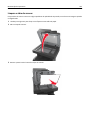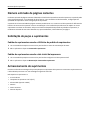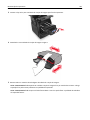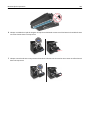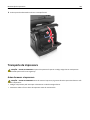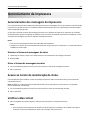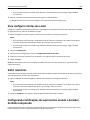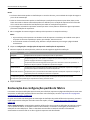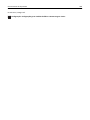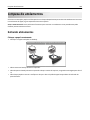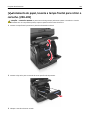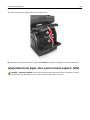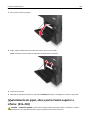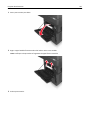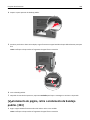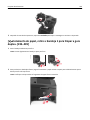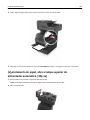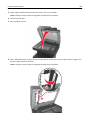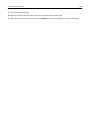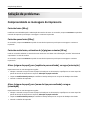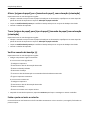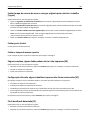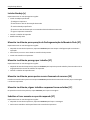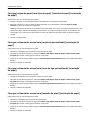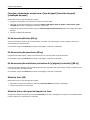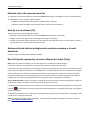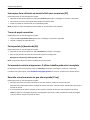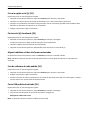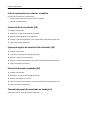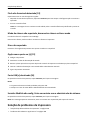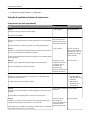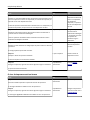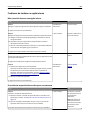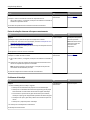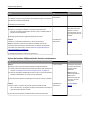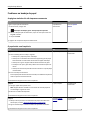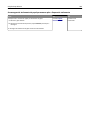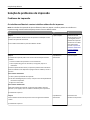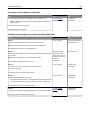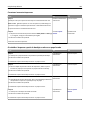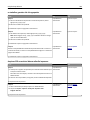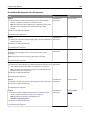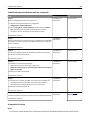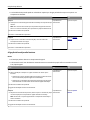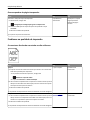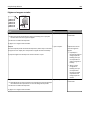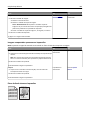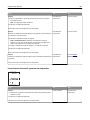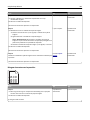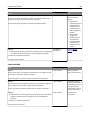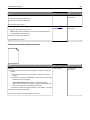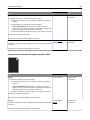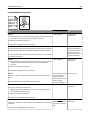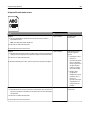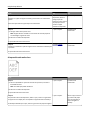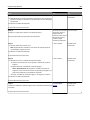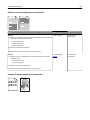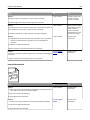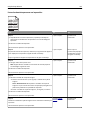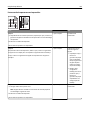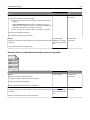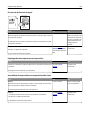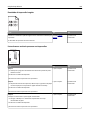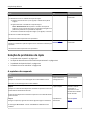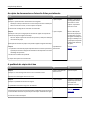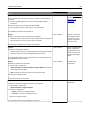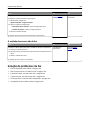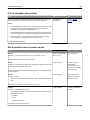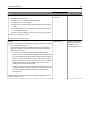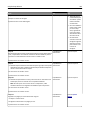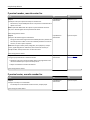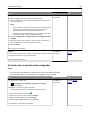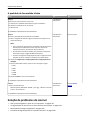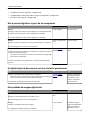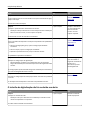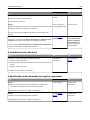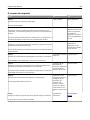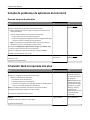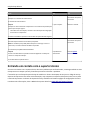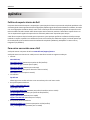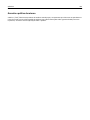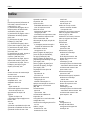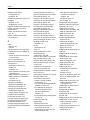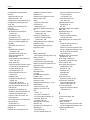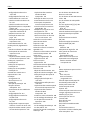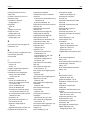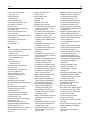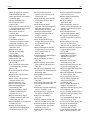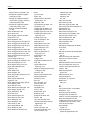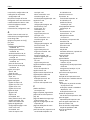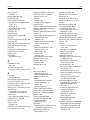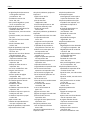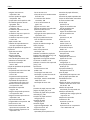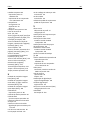Dell B5465dnf Mono Laser Printer MFP Guia de usuario
- Categoria
- Impressoras a laser / LED
- Tipo
- Guia de usuario

MFP a laser Dell B5465dnf
Guia do usuário
Fevereiro de 2014 www.dell.com | dell.com/support/printers
Marcas comerciais
As informações contidas neste documento estão sujeitas a alterações sem aviso prévio.
© 2014 Dell, Inc. Todos os direitos reservados.
A reprodução, de qualquer forma, sem a permissão escrita da Dell Inc. é estritamente proibida.
Marcas comerciais usadas neste texto: Dell, o logotipo da DELL, Inspiron, Dell Precision, Dimension, OptiPlex, Latitude, PowerEdge, PowerVault, PowerApp e Dell OpenManage
são marcas comerciais da Dell Inc.; Intel, Pentium e Celeron são marcas registradas da Intel Corporation; Microsoft e Windows são marcas registradas da Microsoft Corporation;
AirPrint e o logotipo do AirPrint são marcas comerciais da Apple, Inc.
Outras marcas comerciais e outros nomes comerciais podem ser usados neste documento como referência às entidades detentoras dessas marcas e desses nomes ou a seus
produtos. A Dell Inc. renuncia a qualquer direito de propriedade sobre marcas registradas e nomes comerciais que não sejam os seus próprios.

Conteúdo
informações sobre segurança.......................................................................8
Para aprender sobre a impressora..............................................................10
Encontrando informações sobre a impressora.......................................................................................10
Selecionando um local para a impressora...............................................................................................11
Configurações da impressora..................................................................................................................12
Aprendendo as funções básicas do scanner............................................................................................14
Usando o ADF e o vidro do scanner........................................................................................................15
Compreendendo o painel de controle da impressora.................................16
Uso do painel de controle da impressora...............................................................................................16
Entendendo as cores das luzes do botão Suspender e do indicador......................................................16
Para entender a tela Início......................................................................................................................17
Uso dos botões da tela de toque.............................................................................................................19
Configuração e uso dos aplicativos da tela inicial........................................21
Localizando o endereço IP da impressora...............................................................................................21
Localização do endereço IP do computador...........................................................................................21
Acesso ao Servidor da Web Incorporado................................................................................................21
Personalização da tela inicial...................................................................................................................22
Aprendendo os diferentes aplicativos.....................................................................................................22
Ativando os aplicativos da tela inicial......................................................................................................23
Localizando informações sobre os aplicativos da tela inicial............................................................................23
Configuração de Forms and Favorites ..............................................................................................................23
Configurando o Card Copy................................................................................................................................23
Usando o Meu atalho .......................................................................................................................................24
Configurando o Multi Send...............................................................................................................................25
Configuração de Scan to Network ....................................................................................................................25
Configuração do Remote Operator Panel...............................................................................................26
Exportação ou importação de uma configuração...................................................................................26
Configuração adicional da impressora........................................................28
Instalação de opções internas.................................................................................................................28
Opções internas disponíveis .............................................................................................................................28
Acessando a placa do controlador....................................................................................................................28
Instalação de um cartão de memória ...............................................................................................................32
Instalação de uma placa opcional.....................................................................................................................33
Conteúdo 2

Instalação de uma porta de solução interna ....................................................................................................35
Instalação de um disco rígido na impressora....................................................................................................39
Remoção do disco rígido da impressora...........................................................................................................43
Instalação de hardware opcional............................................................................................................45
Ordem de instalação.........................................................................................................................................45
Instalação das bandejas opcionais....................................................................................................................46
Conexão de cabos....................................................................................................................................48
Configuração do software da impressora...............................................................................................50
Instalando a impressora ...................................................................................................................................50
Adicionar opções disponíveis ao driver da impressora.....................................................................................51
Colocando em rede.................................................................................................................................51
Preparando a configuração da impressora em uma rede Ethernet..................................................................51
Preparando a configuração da impressora em uma rede sem fio....................................................................52
Conectando a impressora usando o Assistente de configuração sem fio.........................................................53
Configurando a impressora em uma rede sem fio usando o Wi-FI Protected Setup .......................................53
Conectando a impressora em uma rede sem fio usando o Embedded Web Server ........................................54
Alteração das configurações de porta após a instalação de uma nova rede ISP ..............................................55
Configuração da impressão serial.....................................................................................................................55
Verificação da configuração da impressora............................................................................................56
Impressão de uma página de configurações de menu .....................................................................................56
Imprimindo uma página de configuração de rede............................................................................................56
Carregamento de papel e mídia especial....................................................57
Definindo o tamanho e o tipo de papel..................................................................................................57
Definição das configurações do papel Universal.....................................................................................57
Carregamento da bandeja opcional para 550 folhas..............................................................................57
Carregamento da bandeja opcional para 2100 folhas............................................................................64
Carregamento do alimentador multifunção...........................................................................................70
Ligação e desligamento de bandejas.......................................................................................................74
Ligação e desligamento de bandejas ................................................................................................................74
Criação de um nome personalizado para um tipo de papel .............................................................................75
Atribuição de um tipo de papel personalizado.................................................................................................76
Guia de papel e mídia especial...................................................................77
Usando mídia especial.............................................................................................................................77
Dicas para usar cartões.....................................................................................................................................77
Dicas para usar envelopes ................................................................................................................................77
Dicas sobre como usar etiquetas......................................................................................................................78
Dicas para o uso de papel timbrado .................................................................................................................78
Dicas para o uso de transparências ..................................................................................................................78
Diretrizes de papel..................................................................................................................................79
Características do papel....................................................................................................................................79
Conteúdo 3

Selecionando papel...........................................................................................................................................80
Seleção de formulários pré-impressos e papel timbrado.................................................................................80
Usando papel reciclado e outros papéis comerciais.........................................................................................80
Armazenamento do papel ................................................................................................................................82
Tamanhos, tipos e pesos de papel suportados.......................................................................................82
Tamanhos de papel suportados pela impressora.............................................................................................82
Tipos e pesos de papel suportados pela impressora ........................................................................................83
Imprimindo................................................................................................85
Imprimindo formulários e um documento..............................................................................................85
Impressão a partir de uma unidade flash................................................................................................86
Imprimindo de um dispositivo móvel......................................................................................................88
Impressão de trabalhos confidenciais e outros trabalhos suspensos.....................................................89
Impressão de páginas de informações....................................................................................................91
Cancelamento de um trabalho de impressão.........................................................................................92
Cópia..........................................................................................................93
Cópias......................................................................................................................................................93
Cópia de fotos.........................................................................................................................................94
Cópia em mídia especial..........................................................................................................................94
Criação de um atalho de cópia usando o painel de controle da impressora..........................................95
Personalização das configurações de cópia............................................................................................96
Inserção de informações em cópias......................................................................................................101
Cancelamento de um trabalho de cópia...............................................................................................102
Aprendendo sobre as opções de cópia.................................................................................................103
Envio de e-mails.......................................................................................106
Configuração da impressora para enviar e-mail....................................................................................106
Criação de um atalho de e-mail.............................................................................................................107
Envio de um documento por e-mail......................................................................................................108
Personalização de configurações de e-mail..........................................................................................109
Cancelamento de um e-mail.................................................................................................................110
Aprendendo sobre as opções de e-mail................................................................................................110
Fax...........................................................................................................113
Configurando a impressora para enviar fax..........................................................................................113
Envio de um fax.....................................................................................................................................129
Criação de atalhos.................................................................................................................................132
Personalização das configurações de fax..............................................................................................133
Conteúdo 4

Cancelamento de um envio de fax........................................................................................................134
Retenção e encaminhamento de fax.....................................................................................................135
Aprendendo sobre as opções de fax.....................................................................................................136
Digitalização.............................................................................................138
Uso do Scan to Network........................................................................................................................138
Digitalização para um endereço de FTP................................................................................................138
Digitalização para um computador ou uma unidade flash....................................................................141
Aprendendo sobre as opções de digitalização......................................................................................143
Compreendendo os menus da impressora................................................146
Lista de menus.......................................................................................................................................146
Menu Papel...........................................................................................................................................147
Menu Relatórios....................................................................................................................................158
Menu Rede/Portas................................................................................................................................159
Menu Segurança....................................................................................................................................172
Menu Configurações.............................................................................................................................177
menu Ajuda...........................................................................................................................................221
Economizar dinheiro e cuidar do meio ambiente......................................223
Economizar papel e toner.....................................................................................................................223
Uso de papel reciclado....................................................................................................................................223
Economia de suprimentos ..............................................................................................................................223
Economizar energia...............................................................................................................................224
Usando o Modo Eco........................................................................................................................................224
Redução de ruído da impressora ....................................................................................................................224
Ajustando o modo de suspensão....................................................................................................................225
Usando o Modo de hibernação ......................................................................................................................226
Ajuste do brilho do visor da impressora .........................................................................................................226
Reciclar..................................................................................................................................................227
Reciclagem de produtos Dell ..........................................................................................................................227
Protegendo a impressora.........................................................................228
Declaração de volatilidade....................................................................................................................228
Limpando a memória volátil..................................................................................................................228
Limpeza da memória não-volátil...........................................................................................................229
Limpando a memória do disco rígido da impressora............................................................................229
Configurando a criptografia de disco rígido da impressora..................................................................230
Localizando informações de segurança da impressora.........................................................................231
Conteúdo 5

Manutenção da impressora......................................................................232
Limpando as peças da impressora........................................................................................................232
Limpeza da impressora ...................................................................................................................................232
Limpeza o vidro do scanner ............................................................................................................................233
Verificação do status de peças e suprimentos......................................................................................235
Verificação do status das peças e dos suprimentos no painel de controle da impressora.............................235
Verificação do status das peças e dos suprimentos do Embedded Web Server ............................................235
Número estimado de páginas restantes...............................................................................................236
Solicitação de peças e suprimentos......................................................................................................236
Pedido de suprimentos usando o Utilitário de pedido de suprimentos .........................................................236
Pedido de suprimentos usando a tela inicial da impressora ..........................................................................236
Armazenamento de suprimentos..........................................................................................................236
Troca de suprimentos............................................................................................................................237
Troca do cartucho de toner ............................................................................................................................237
Troca da unidade de criação de imagens........................................................................................................240
Transporte da impressora.....................................................................................................................243
Antes de mover a impressora.........................................................................................................................243
Movendo a impressora para outro local.........................................................................................................244
Transporte da impressora...............................................................................................................................244
Gerenciamento da impressora.................................................................245
Gerenciamento das mensagens da impressora....................................................................................245
Acesso ao Centro de monitoração de status.........................................................................................245
Verificar vídeo virtual............................................................................................................................245
Para configurar alertas de e-mail..........................................................................................................246
Exibir relatórios.....................................................................................................................................246
Configurando notificações de suprimentos usando o Servidor da Web incorporado..........................246
Restauração das configurações padrão de fábrica................................................................................247
Limpeza de atolamentos..........................................................................249
Evitando atolamentos...........................................................................................................................249
Para entender as mensagens e os locais de atolamento......................................................................250
[x]‑atolamento de papel, levante a tampa frontal para retirar o cartucho. [200–201]........................252
[x]‑atolamento de papel, abra a porta traseira superior. [202]............................................................255
[x]‑atolamento de papel, abra a porta traseira superior e inferior. [231–234]....................................256
[x]‑atolamento de página, retire o atolamento da bandeja padrão. [203]...........................................258
[x]‑atolamento de papel, retire a bandeja 1 para limpar a guia duplex. [235–239].............................259
[x]‑atolamento de papel, abra a bandeja [x]. [24x]...............................................................................260
Conteúdo 6

[x]‑atolamento de papel, limpe o alimentador manual. [250]..............................................................261
[x]‑atolamento de papel, abra a tampa superior do alimentador automático. [28y.xx]......................262
Solução de problemas..............................................................................265
Compreendendo as mensagens da impressora....................................................................................265
Solução de problemas da impressora...................................................................................................283
Solução de problemas de impressão.....................................................................................................291
Solução de problemas de cópia.............................................................................................................317
Solução de problemas de fax................................................................................................................320
Solução de problemas do scanner........................................................................................................326
Solução de problemas de aplicativos da tela inicial..............................................................................331
O Servidor Web incorporado não abre.................................................................................................331
Entrando em contato com o suporte técnico.......................................................................................332
Apêndice..................................................................................................333
Índice.......................................................................................................335
Conteúdo 7

informações sobre segurança
Conecte o cabo de alimentação a uma tomada devidamente aterrada que esteja próxima do produto e seja de fácil
acesso.
Não coloque ou use este produto próximo a locais com água ou úmidos.
ATENÇÃO — RISCO DE FERIMENTO: Este produto utiliza um laser. O uso de controles ou ajustes, ou a execução
de procedimentos diferentes daqueles aqui especificados, pode resultar em exposição perigosa à radiação.
Este produto utiliza um processo de impressão que aquece a mídia de impressão, e o aquecimento pode fazer com que
a mídia libere emissões. Você deve ler e compreender a seção de instruções de operação que aborda as diretrizes para
a seleção da mídia de impressão a fim de evitar a possibilidade de emissões perigosas.
ATENÇÃO — RISCO DE FERIMENTO: A bateria de lítio neste produto não deve ser substituída. Existe o risco de
explosão se uma bateria de lítio for substituída incorretamente. Não recarregue, desmonte ou incinere uma
bateria de lítio. Descarte as baterias de lítio usadas de acordo com as instruções do fabricante e regulamentos
locais.
ATENÇÃO — SUPERFÍCIE QUENTE: A parte interna da impressora pode estar quente. Para reduzir o risco de
ferimentos em um componente quente, espere a superfície esfriar antes de tocá-la.
ATENÇÃO — RISCO DE FERIMENTO: A impressora pesa mais do que 18kg (40lb) e são necessárias duas ou mais
pessoas para carregá-la com segurança.
ATENÇÃO — RISCO DE FERIMENTO: Antes de mover a impressora, siga estas diretrizes para evitar danos a você
ou à impressora:
• Desligue a impressora pelo interruptor e desconecte o cabo de energia elétrica.
• Desconecte todos os fios e cabos da impressora antes de movimentá-la.
• Se uma bandeja opcional estiver instalada, remova-a da impressora. Para remover a bandeja opcional, deslize a
lingüeta no lado direito da bandeja em direção à frente da mesma até que ela se encaixe no lugar.
• Use as alças laterais da impressora para levantá-la.
• Tome cuidado para que seus dedos não fiquem embaixo da impressora ao abaixá-la.
• Antes de instalar a impressora, certifique-se de que existe espaço suficiente ao redor dela.
Utilize somente o cabo de alimentação fornecido com o produto ou um cabo de alimentação substituto de um fabricante
autorizado.
Use apenas um cabo (RJ-11) de telecomunicações de 26 AWG ou maior ao conectar este produto a uma rede telefônica
pública comutada.
ATENÇÃO—PERIGO DE CHOQUE: Se você for acessar a placa do controlador ou instalar hardware opcional ou
dispositivos de memória algum tempo após configurar a impressora, desligue a impressora e desconecte o cabo
de alimentação da energia elétrica antes de continuar. Se houver qualquer outro dispositivo conectado à
impressora, desligue-os também e desconecte qualquer cabo ligado à impressora.
ATENÇÃO—PERIGO DE CHOQUE: Verifique se todas as conexões externas (como as da Ethernet e de sistema
telefônico) estão corretamente instaladas em suas devidas portas.
Este produto foi projetado, testado e aprovado como um produto que atende aos mais rígidos padrões globais de
segurança com o uso de componentes específicos do fabricante. Os recursos de segurança de algumas peças nem
sempre são óbvios. O fabricante não se responsabiliza pelo uso de outras peças de substituição.
informações sobre segurança 8

ATENÇÃO — RISCO DE FERIMENTO: Não recorte, torça, enrole, amasse ou coloque objetos pesados no cabo de
alimentação. Não submeta o cabo de alimentação à abrasão ou estresse. Não coloque o cabo de alimentação
entre objetos como móveis e paredes. Se qualquer um desses itens forem observados, poderá haver risco de
incêndio ou choque elétrico. Inspecione o cabo de alimentação regularmente para verificar sinais desses
problemas. Remova o cabo de alimentação da tomada elétrica antes de verificá-lo.
Para fazer manutenção e reparos não descritos na documentação do usuário, entre em contato com um representante
de serviço.
ATENÇÃO—PERIGO DE CHOQUE: Para evitar o risco de choque elétrico ao limpar a parte externa da
impressora, desconecte o cabo de energia da tomada e todos os cabos da impressora antes de prosseguir.
ATENÇÃO—PERIGO DE CHOQUE: Não use o recurso de fax durante uma tempestade com raios. Não instale
este produto nem faça nenhuma conexão elétrica ou de cabeamento, como do cabo de alimentação ou de
telefone, durante uma tempestade com raios.
ATENÇÃO — PERIGO DE QUEDA: As configurações de montagem em piso exigem mobília adicional para
garantir a estabilidade. Se você estiver usando diferentes opções de entrada, deverá usar o suporte ou a base
da impressora. Se adquiriu uma impressora multifuncional (MFP) que digitaliza, copia e envia fax, talvez
necessite de um novo móvel para ela. Para obter mais informações, entre em contato com o local em que você
adquiriu a impressora.
ATENÇÃO — RISCO DE FERIMENTO: Para reduzir o risco de instabilidade do equipamento, coloque cada
bandeja separadamente. Mantenha todas as outras bandejas fechadas até serem necessárias.
GUARDE ESTAS INSTRUÇÕES.
informações sobre segurança 9

Para aprender sobre a impressora
Encontrando informações sobre a impressora
O que você procura? Encontre aqui
Instruções de configuração inicial:
• Conectando a impressora
• Instalando o software da impressora
Documentação de configuração — A documentação de configuração fornecida
com a impressora.
Instruções e configurações adicionais para usar a
impressora:
• Selecionando e armazenando papel e mídia
especializada
• Colocando papel
• Configurando as definições da impressora
• Exibindo e imprimindo documentos e
fotografias
• Configurando e usando o software da
impressora
• Configuração da impressora na rede
• Cuidando e mantendo a impressora
• Solução de problemas
Guia do usuário e Guia de referência rápida – Os guias estão disponíveis no CD
Software e documentação.
Para obter mais informações, visite nosso Website em
www.dell.com/support/manuals.
Instruções para:
• Conexão da impressora a uma rede Ethernet
• Solucionado problemas de conexão à
impressora
Guia de Rede—Abra o CD Software e documentação e vá para:
Documentação >Guia do usuário e outras publicações >Guia de rede
Ajuda para utilização do software da impressora Ajuda do Windows ou do Mac — Abra o aplicativo ou programa de software
da impressora e clique em Ajuda.
Clique em
?
para exibir informações sensíveis ao contexto.
Notas:
• A ajuda é instalada automaticamente com o software da impressora.
• O software da impressora está localizado na pasta de programas da
impressora ou na área de trabalho, dependendo do sistema operacional.
Para aprender sobre a impressora 10

O que você procura? Encontre aqui
O suporte técnico, as atualizações e as infor-
mações suplementares mais atuais:
• Documentação
• Downloads de drivers
• Atualizações de produto
• Informações sobre reparos e chamada de
manutenção
• Status do pedido
• Suporte via bate-papo em tempo real
• Suporte via e-mail
• Suporte a voz
Website de suporte da Dell —
www.dell.com/support/printers
Os números de telefone e os horários de funcionamento do suporte para sua
região ou país podem ser encontrados no website de suporte.
Para agilizar o atendimento, tenha as informações a seguir à mão quando
entrar em contato com o suporte:
• Etiqueta de serviço
• Código de serviço expresso
Nota: A etiqueta de serviço e o código de serviço expresso estão impressos
em etiquetas coladas na impressora.
• Software e drivers — drivers certificados para
sua impressora e instaladores para o software
da impressora da Dell
• Arquivos Leiame — alterações técnicas
recentes ou material de referência técnico
avançado para técnicos ou usuários
experientes
CD de Software e documentação
• Suprimentos e acessórios para sua impressora
• Cartuchos de substituição
Website de suprimentos de impressoras Dell –
www.dell.com/printers
Você pode adquirir suprimentos para a impressora on-line, por telefone ou em
lojas do varejo.
• Informações de segurança para se preparar
para operar a impressora
• Informações de regulamentação
• Informações sobre garantia
Guia de informações sobre o produto
Nota: O Guia de informações sobre o produto pode não estar disponível em
seu país ou região.
Selecionando um local para a impressora
ATENÇÃO — RISCO DE FERIMENTO: a impressora pesa mais do que 18 kg (40 lb). São necessárias duas ou mais
pessoas para carregá-la com segurança.
Ao selecionar um local para a impressora, reserve espaço suficiente para abrir bandejas, tampas e portas. Se você
pretende instalar qualquer uma das opções, reserve espaço suficiente para elas também. É importante:
• Instale a impressora perto de uma tomada elétrica adequadamente aterrada e de fácil acesso.
• Verifique se o fluxo de ar no ambiente está de acordo com a última revisão do padrão ASHRAE 62 ou do padrão
CEN/TC 156.
• Ter uma superfície plana, firme e estável.
Para aprender sobre a impressora 11

• Manter a impressora:
– Limpa, seca e livre de poeira.
– Longe de grampos e clipes de papel soltos.
– Longe da corrente de ar direta do ar-condicionado, da calefação ou dos ventiladores.
– Longe da luz direta do sol e da umidade excessiva.
• Observe as temperaturas recomendadas e evite variações:
Temperatura ambiente 15,6 a 32,2 °C (60 a 90 °F)
Temperatura de armazenamento 1 a 35 °C (34 a 95 °F)
• Para uma ventilação apropriada, deixar o seguinte espaço recomendado ao redor da impressora:
1
5
4
3
2
1
1 Lado direito 152 mm (6 pol.)
2 Frente 394 mm (15,5 pol.)
3 Lado esquerdo 152 mm (6 pol.)
4 Traseira 152 mm (6 pol.)
5 Parte superior 152 mm (6 pol.)
Configurações da impressora
ATENÇÃO — PERIGO DE QUEDA: As configurações de montagem em piso exigem mobília adicional para
garantir a estabilidade. Se você estiver usando diferentes opções de entrada, deverá usar o suporte ou a base
da impressora. Se adquiriu uma impressora multifuncional (MFP) que digitaliza, copia e envia fax, talvez
necessite de um novo móvel para ela. Para obter mais informações, entre em contato com o local em que você
adquiriu a impressora.
Para aprender sobre a impressora 12

Modelo básico
5
6
7
3
2
1
4
1 Alimentador automático de documentos (ADF)
2 bandeja do ADF
3 Bandeja do ADF
4 Bandeja padrão
5 Painel de controle da impressora
6 Alimentador multi-uso para 100 folhas
7 Bandeja padrão para 550 folhas
Para aprender sobre a impressora 13

Modelo totalmente configurado
A ilustração a seguir mostra o número máximo de bandejas opcionais suportado pela impressora. Para obter mais
informações sobre outras configurações, visite nosso website.
1
2
3
1
1
1 Bandejas para 550 folhas opcionais
Nota: Uma bandeja para 550 folhas bloqueável também está disponível. Para obter mais informações, entre em contato
com o local em que você adquiriu a impressora.
2 Base com rodízios
3 bandeja opcional para 2100 folhas
Ao usar bandejas opcionais:
• Sempre utilize uma base com rodízios quando a impressora estiver configurada com uma bandeja de 2100‑folhas.
• A bandeja opcional para 2100 folhas sempre deve ficar na parte inferior em uma configuração e só pode ser
emparelhada com uma bandeja opcional para 550 folhas.
• Três bandejas opcionais de 550 folhas podem ser configuradas com a impressora.
Aprendendo as funções básicas do scanner
• Execute cópias rápidas ou configurar a impressora para executar tarefas de cópia específicas.
• Envie um fax usando o painel de controle da impressora.
• Envie um fax para vários destinos de fax ao mesmo tempo.
• Digitalize documentos e enviá-los para o computador, um endereço de e-mail, uma unidade flash ou um destino
de FTP.
• Digitalize documentos e enviá-los para outra impressora (PDF por FTP).
Para aprender sobre a impressora 14

Usando o ADF e o vidro do scanner
Alimentador automático de documentos (ADF) Vidro do scanner
A
B
C
Use o ADF para documentos de várias páginas, inclusive
páginas frente e verso (duplex).
Use o vidro do scanner para páginas únicas de documentos, páginas
de livros, itens pequenos (como cartões-postais ou fotografias), trans-
parências, papel fotográfico ou mídia muito fina (como recortes de
revistas).
Você pode usar o ADF ou o vidro do scanner para digitalizar documentos.
Usando o ADF
Ao usar o ADF:
• Carregue o documento na bandeja do ADF com a face voltada para cima e a borda curta entrando primeiro.
• Carregue até 150 folhas de papel comum na bandeja do ADF.
• Digitalize tamanhos de 76,2 x 127 mm (3 x 5 polegadas) de largura com 216 x 635 mm (8,5 x 25 polegadas) de
comprimento
• Digitalize mídia com peso de 52 a 120 g/m
2
(14 a 32 libras).
• Não carregue cartões-postais, fotografias, itens pequenos, transparências, papel fotográfico ou mídia fina (como
recortes de revistas) na bandeja do ADF. Coloque esses itens no vidro do scanner.
Usando o vidro do scanner
Ao usar o vidro do scanner:
• Coloque um documento com a face voltada para baixo no canto superior esquerdo do vidro do scanner.
• Digitalize ou copie documentos de até 216 x 355,6 mm (8,5 x 14 polegadas).
• Copie livros de até 25,3 mm (1 pol) de espessura.
Para aprender sobre a impressora 15

Compreendendo o painel de controle da
impressora
Uso do painel de controle da impressora
Utilize Para
1 Visor
• Exibir mensagens e status da impressora.
• Configurar e operar a impressora.
2 Botão Início Ir para o tela Bem-vindo.
3 Botão Suspender Ativar o Modo de suspensão ou o Modo de hibernação.
Faça as ações a seguir para tirar a impressora do Modo de suspensão:
• Toque na tela ou pressione qualquer botão de hardware.
• Abra uma porta ou tampa.
• Envie um trabalho de impressão do computador.
• Execute uma reinicialização de ativação usando o interruptor principal.
• Insira um dispositivo na porta USB na impressora.
4 Teclado Inserir números, letras ou símbolos.
5 Botão Iniciar Iniciar um trabalho, dependendo do modo selecionado.
6 Botão Limpar tudo /
Redefinir
Redefine as configurações padrão de uma função, como cópia, envio de fax ou digitalização.
7 botão Cancelar Cancela todas as atividades da impressora.
8 Luz do indicador Verificar o status da impressora.
9 Porta USB Conecte uma unidade flash na impressora.
Nota: somente a porta USB frontal suporta unidades flash.
Entendendo as cores das luzes do botão Suspender e do
indicador
As cores e luzes do botão Suspender e do indicador no painel de controle da impressora significam um determinado
status ou condição da impressora.
Compreendendo o painel de controle da impressora 16

Luz do indicador Status da impressora
Desativado A impressora está desligada ou no modo Hibernação.
Verde intermitente A impressora está aquecendo, processando dados ou imprimindo.
Totalmente verde A impressora está ligada, porém ociosa.
Vermelho piscando A impressora exigir intervenção do usuário.
Luz do botão Suspender Status da impressora
Desativado A impressora está desligada, ociosa ou no estado Pronto.
Âmbar sólido A impressora está no modo de suspensão.
Pisca em âmbar A impressora está entrando ou saindo do modo Hibernação.
Piscando em âmbar por 0,1 segundo e, em seguida, completamente
desligada por 1,9 segundo em padrão pulsante
A impressora está no modo Hibernação.
Para entender a tela Início
Quando que a impressora é ligada o visor mostra uma tela básica, chamada de tela Bem-vindo. Toque nos botões e
ícones da tela inicial para iniciar uma ação, como copiar, enviar fax ou digitalizar; para abrir a tela de menus; ou para
responder mensagens.
Nota: Sua tela inicial pode variar dependendo de suas configurações personalizadas da tela inicial, de sua
configuração administrativa e das soluções incorporadas ativas.
6
1
12
11
10
7
8
2 3 4 5
9
13
14
Toque em Para
1 Alterar idioma Inicia a janela pop-up Alterar idioma, na qual é possível mudar o idioma principal da impressora.
2 Copiar Acessar os menus de cópia e fazer cópias.
3 Fax Acessar os menus de fax e enviar fax.
4 E-mail Acessar os menus de e-mail e enviar e‑mails.
5 FTP Acessar os menus de FTP (File Transfer Protocol) e digitalizar documentos diretamente para um
servidor FTP.
6 Setas Rolar para cima ou para baixo.
7 Formulários e
favoritos
Rapidamente localize e imprima formulários on-line usados com frequência.
Compreendendo o painel de controle da impressora 17

Toque em Para
8 Ícone Menu Acessar os menus da impressora.
Nota: Esses menus só ficam disponíveis quando a impressora está no estado Pronto.
9 Marcadores Criar, organizar e salvar um conjunto de marcadores (URL) em exibição de árvore de pastas e links
de arquivos.
Nota: A exibição de árvore suporta apenas marcadores criados a partir dessa função e não de
qualquer outro aplicativo.
10 Unidade USB Exibir, selecionar, imprimir, digitalizar ou enviar fotos e documentos por e‑mail de uma unidade
flash.
Nota: esse ícone é exibido somente quando você retorna à tela Bem-vindo enquanto um cartão
de memória ou unidade flash está conectado à impressora.
11 Trabalhos suspensos Exibir todos os trabalhos suspensos atuais.
12 Status/suprimentos
• Exibir um aviso ou mensagem de erro sempre que a impressora exigir intervenção para continuar
processando.
• Acessar a tela de mensagens para obter mais informações sobre a mensagem e como limpá-la.
13 Dicas Abra uma caixa de diálogo da Ajuda contextual.
14 Pesquisar trabalhos
retidos
Pesquise por uma ou mais das seguintes opções:
• Nome de usuário para trabalhos de impressão suspensos ou confidenciais
• Nomes de trabalho para trabalhos suspensos, com exceção de trabalhos confidenciais
• Nomes de perfis
• Nomes de recipiente de marcadores ou trabalhos de impressão
• Nomes de recipientes USB ou trabalho de impressão para tipos de arquivo
Recursos
Recurso Descrição
Linha de caminho de menus
Exemplo:
Menus >Definições >Definições de cópia >
Número de cópias
Uma linha de caminho de menus fica localizada na parte superior de cada tela de
menu. Esse recurso mostra o caminho tomado para chegar ao menu atual.
Toque em qualquer uma das palavras sublinhadas para retornar ao menu.
O Número de cópias não está sublinhado por ser a tela atual. Se você tocar na palavra
sublinhada na tela “Número de cópias” antes de definir e salvar o número de cópias,
a seleção não será salva nem se tornará a definição padrão do usuário.
Alerta de mensagem de serviço
Se uma mensagem de serviço afetar uma função, esse ícone será exibido e a luz
indicadora vermelha piscará.
Aviso
Se ocorrer uma condição de erro, esse ícone será exibido.
Barra de mensagens de status
• Exibir o status atual da impressora, como Pronto ou Ocupada.
• Exibir condições da impressora, como Pouco toner ou Cartucho vazio.
• Exibir mensagens de intervenção para que a impressora possa continuar proces-
sando.
Compreendendo o painel de controle da impressora 18

Recurso Descrição
Endereço IP da impressora
Exemplo:
123.123.123.123
O endereço IP da impressora de rede fica no canto superior esquerdo da tela inicial
e consiste em quatro conjuntos de números separados por pontos. Ao acessar o
servidor da Web incorporado, você pode usar o endereço IP para visualizar e confi-
gurar remotamente a impressora, mesmo se você não estiver próximo a ela.
Uso dos botões da tela de toque
Nota: A tela inicial, ícones e botões podem variar dependendo de suas configurações personalizadas da tela inicial,
de sua configuração administrativa e das soluções incorporadas ativas.
Toque em Para
1 Setas Exibir a lista de opções.
2 Copiar Imprimir uma cópia.
3 Opções avançadas Selecionar uma opção de cópia.
4 Início Ir para o tela Bem-vindo.
5 Aumentar Selecione um valor maior.
6 Diminuir Selecione um valor menor.
7 Dicas Abre uma caixa de diálogo de ajuda sensível ao contexto.
Outros botões da tela de toque
Toque em Para
Aceitar
Salvar uma definição.
Compreendendo o painel de controle da impressora 19

Toque em Para
Cancelar
• Cancelar uma ação ou uma seleção.
• Sai de uma tela e retorna à tela anterior sem salvar as alterações.
Redefinir
Redefine os valores na tela.
Compreendendo o painel de controle da impressora 20
A página está carregando...
A página está carregando...
A página está carregando...
A página está carregando...
A página está carregando...
A página está carregando...
A página está carregando...
A página está carregando...
A página está carregando...
A página está carregando...
A página está carregando...
A página está carregando...
A página está carregando...
A página está carregando...
A página está carregando...
A página está carregando...
A página está carregando...
A página está carregando...
A página está carregando...
A página está carregando...
A página está carregando...
A página está carregando...
A página está carregando...
A página está carregando...
A página está carregando...
A página está carregando...
A página está carregando...
A página está carregando...
A página está carregando...
A página está carregando...
A página está carregando...
A página está carregando...
A página está carregando...
A página está carregando...
A página está carregando...
A página está carregando...
A página está carregando...
A página está carregando...
A página está carregando...
A página está carregando...
A página está carregando...
A página está carregando...
A página está carregando...
A página está carregando...
A página está carregando...
A página está carregando...
A página está carregando...
A página está carregando...
A página está carregando...
A página está carregando...
A página está carregando...
A página está carregando...
A página está carregando...
A página está carregando...
A página está carregando...
A página está carregando...
A página está carregando...
A página está carregando...
A página está carregando...
A página está carregando...
A página está carregando...
A página está carregando...
A página está carregando...
A página está carregando...
A página está carregando...
A página está carregando...
A página está carregando...
A página está carregando...
A página está carregando...
A página está carregando...
A página está carregando...
A página está carregando...
A página está carregando...
A página está carregando...
A página está carregando...
A página está carregando...
A página está carregando...
A página está carregando...
A página está carregando...
A página está carregando...
A página está carregando...
A página está carregando...
A página está carregando...
A página está carregando...
A página está carregando...
A página está carregando...
A página está carregando...
A página está carregando...
A página está carregando...
A página está carregando...
A página está carregando...
A página está carregando...
A página está carregando...
A página está carregando...
A página está carregando...
A página está carregando...
A página está carregando...
A página está carregando...
A página está carregando...
A página está carregando...
A página está carregando...
A página está carregando...
A página está carregando...
A página está carregando...
A página está carregando...
A página está carregando...
A página está carregando...
A página está carregando...
A página está carregando...
A página está carregando...
A página está carregando...
A página está carregando...
A página está carregando...
A página está carregando...
A página está carregando...
A página está carregando...
A página está carregando...
A página está carregando...
A página está carregando...
A página está carregando...
A página está carregando...
A página está carregando...
A página está carregando...
A página está carregando...
A página está carregando...
A página está carregando...
A página está carregando...
A página está carregando...
A página está carregando...
A página está carregando...
A página está carregando...
A página está carregando...
A página está carregando...
A página está carregando...
A página está carregando...
A página está carregando...
A página está carregando...
A página está carregando...
A página está carregando...
A página está carregando...
A página está carregando...
A página está carregando...
A página está carregando...
A página está carregando...
A página está carregando...
A página está carregando...
A página está carregando...
A página está carregando...
A página está carregando...
A página está carregando...
A página está carregando...
A página está carregando...
A página está carregando...
A página está carregando...
A página está carregando...
A página está carregando...
A página está carregando...
A página está carregando...
A página está carregando...
A página está carregando...
A página está carregando...
A página está carregando...
A página está carregando...
A página está carregando...
A página está carregando...
A página está carregando...
A página está carregando...
A página está carregando...
A página está carregando...
A página está carregando...
A página está carregando...
A página está carregando...
A página está carregando...
A página está carregando...
A página está carregando...
A página está carregando...
A página está carregando...
A página está carregando...
A página está carregando...
A página está carregando...
A página está carregando...
A página está carregando...
A página está carregando...
A página está carregando...
A página está carregando...
A página está carregando...
A página está carregando...
A página está carregando...
A página está carregando...
A página está carregando...
A página está carregando...
A página está carregando...
A página está carregando...
A página está carregando...
A página está carregando...
A página está carregando...
A página está carregando...
A página está carregando...
A página está carregando...
A página está carregando...
A página está carregando...
A página está carregando...
A página está carregando...
A página está carregando...
A página está carregando...
A página está carregando...
A página está carregando...
A página está carregando...
A página está carregando...
A página está carregando...
A página está carregando...
A página está carregando...
A página está carregando...
A página está carregando...
A página está carregando...
A página está carregando...
A página está carregando...
A página está carregando...
A página está carregando...
A página está carregando...
A página está carregando...
A página está carregando...
A página está carregando...
A página está carregando...
A página está carregando...
A página está carregando...
A página está carregando...
A página está carregando...
A página está carregando...
A página está carregando...
A página está carregando...
A página está carregando...
A página está carregando...
A página está carregando...
A página está carregando...
A página está carregando...
A página está carregando...
A página está carregando...
A página está carregando...
A página está carregando...
A página está carregando...
A página está carregando...
A página está carregando...
A página está carregando...
A página está carregando...
A página está carregando...
A página está carregando...
A página está carregando...
A página está carregando...
A página está carregando...
A página está carregando...
A página está carregando...
A página está carregando...
A página está carregando...
A página está carregando...
A página está carregando...
A página está carregando...
A página está carregando...
A página está carregando...
A página está carregando...
A página está carregando...
A página está carregando...
A página está carregando...
A página está carregando...
A página está carregando...
A página está carregando...
A página está carregando...
A página está carregando...
A página está carregando...
A página está carregando...
A página está carregando...
A página está carregando...
A página está carregando...
A página está carregando...
A página está carregando...
A página está carregando...
A página está carregando...
A página está carregando...
A página está carregando...
A página está carregando...
A página está carregando...
A página está carregando...
A página está carregando...
A página está carregando...
A página está carregando...
A página está carregando...
A página está carregando...
A página está carregando...
A página está carregando...
A página está carregando...
A página está carregando...
A página está carregando...
A página está carregando...
A página está carregando...
A página está carregando...
A página está carregando...
A página está carregando...
A página está carregando...
A página está carregando...
A página está carregando...
A página está carregando...
A página está carregando...
A página está carregando...
A página está carregando...
A página está carregando...
A página está carregando...
A página está carregando...
A página está carregando...
A página está carregando...
A página está carregando...
A página está carregando...
A página está carregando...
A página está carregando...
A página está carregando...
A página está carregando...
A página está carregando...
A página está carregando...
A página está carregando...
A página está carregando...
A página está carregando...
A página está carregando...
A página está carregando...
A página está carregando...
A página está carregando...
A página está carregando...
A página está carregando...
A página está carregando...
-
 1
1
-
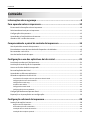 2
2
-
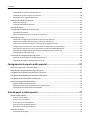 3
3
-
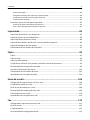 4
4
-
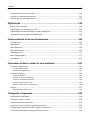 5
5
-
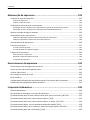 6
6
-
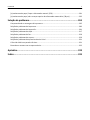 7
7
-
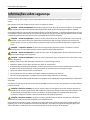 8
8
-
 9
9
-
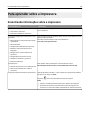 10
10
-
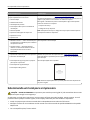 11
11
-
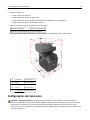 12
12
-
 13
13
-
 14
14
-
 15
15
-
 16
16
-
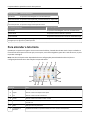 17
17
-
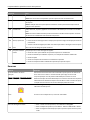 18
18
-
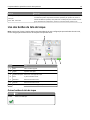 19
19
-
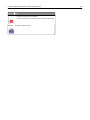 20
20
-
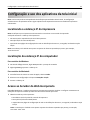 21
21
-
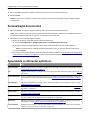 22
22
-
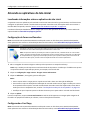 23
23
-
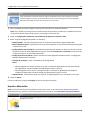 24
24
-
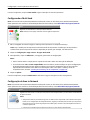 25
25
-
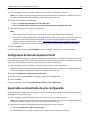 26
26
-
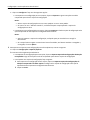 27
27
-
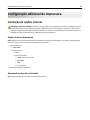 28
28
-
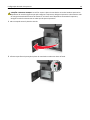 29
29
-
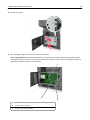 30
30
-
 31
31
-
 32
32
-
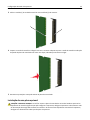 33
33
-
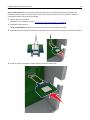 34
34
-
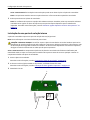 35
35
-
 36
36
-
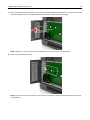 37
37
-
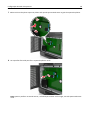 38
38
-
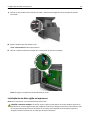 39
39
-
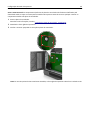 40
40
-
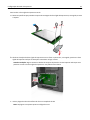 41
41
-
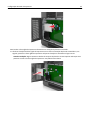 42
42
-
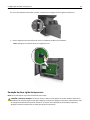 43
43
-
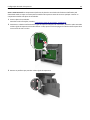 44
44
-
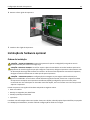 45
45
-
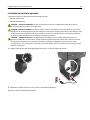 46
46
-
 47
47
-
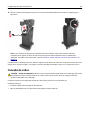 48
48
-
 49
49
-
 50
50
-
 51
51
-
 52
52
-
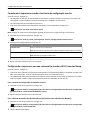 53
53
-
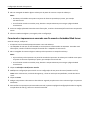 54
54
-
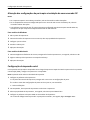 55
55
-
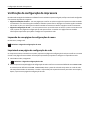 56
56
-
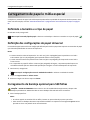 57
57
-
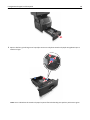 58
58
-
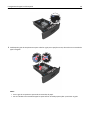 59
59
-
 60
60
-
 61
61
-
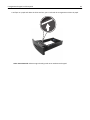 62
62
-
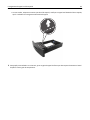 63
63
-
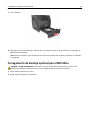 64
64
-
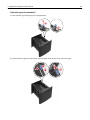 65
65
-
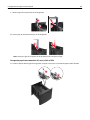 66
66
-
 67
67
-
 68
68
-
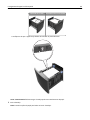 69
69
-
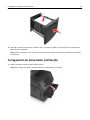 70
70
-
 71
71
-
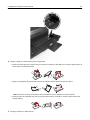 72
72
-
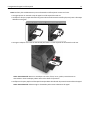 73
73
-
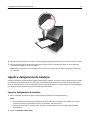 74
74
-
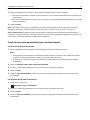 75
75
-
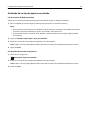 76
76
-
 77
77
-
 78
78
-
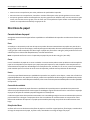 79
79
-
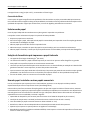 80
80
-
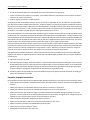 81
81
-
 82
82
-
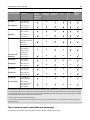 83
83
-
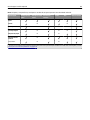 84
84
-
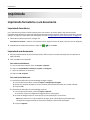 85
85
-
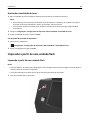 86
86
-
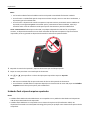 87
87
-
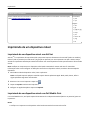 88
88
-
 89
89
-
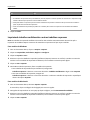 90
90
-
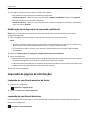 91
91
-
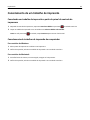 92
92
-
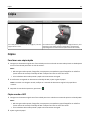 93
93
-
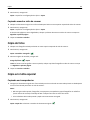 94
94
-
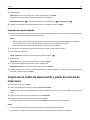 95
95
-
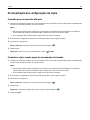 96
96
-
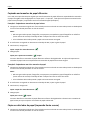 97
97
-
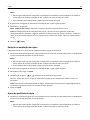 98
98
-
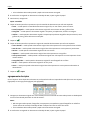 99
99
-
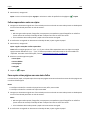 100
100
-
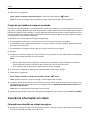 101
101
-
 102
102
-
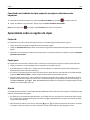 103
103
-
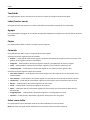 104
104
-
 105
105
-
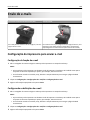 106
106
-
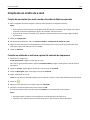 107
107
-
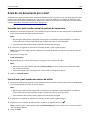 108
108
-
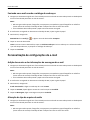 109
109
-
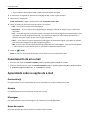 110
110
-
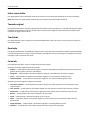 111
111
-
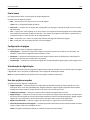 112
112
-
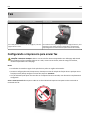 113
113
-
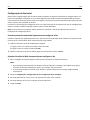 114
114
-
 115
115
-
 116
116
-
 117
117
-
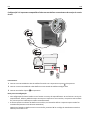 118
118
-
 119
119
-
 120
120
-
 121
121
-
 122
122
-
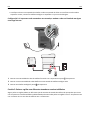 123
123
-
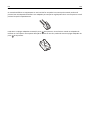 124
124
-
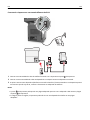 125
125
-
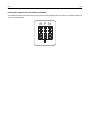 126
126
-
 127
127
-
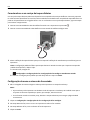 128
128
-
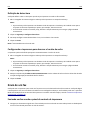 129
129
-
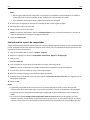 130
130
-
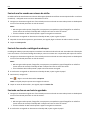 131
131
-
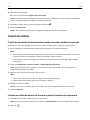 132
132
-
 133
133
-
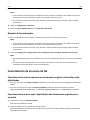 134
134
-
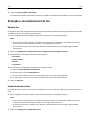 135
135
-
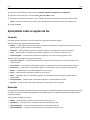 136
136
-
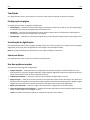 137
137
-
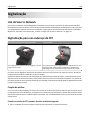 138
138
-
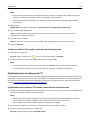 139
139
-
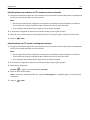 140
140
-
 141
141
-
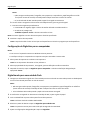 142
142
-
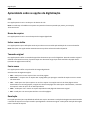 143
143
-
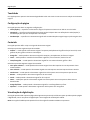 144
144
-
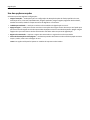 145
145
-
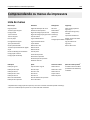 146
146
-
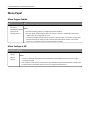 147
147
-
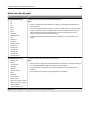 148
148
-
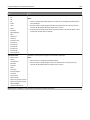 149
149
-
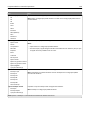 150
150
-
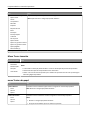 151
151
-
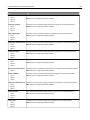 152
152
-
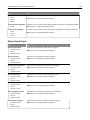 153
153
-
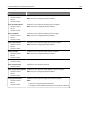 154
154
-
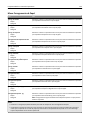 155
155
-
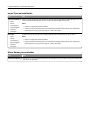 156
156
-
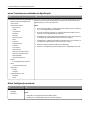 157
157
-
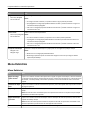 158
158
-
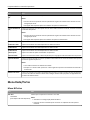 159
159
-
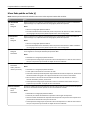 160
160
-
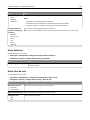 161
161
-
 162
162
-
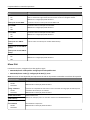 163
163
-
 164
164
-
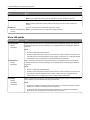 165
165
-
 166
166
-
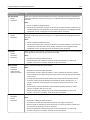 167
167
-
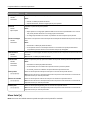 168
168
-
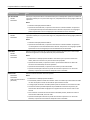 169
169
-
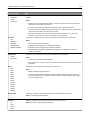 170
170
-
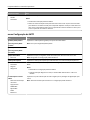 171
171
-
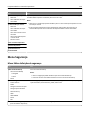 172
172
-
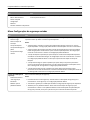 173
173
-
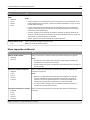 174
174
-
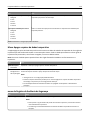 175
175
-
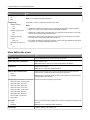 176
176
-
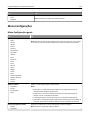 177
177
-
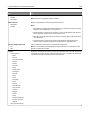 178
178
-
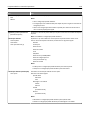 179
179
-
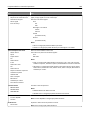 180
180
-
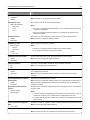 181
181
-
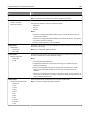 182
182
-
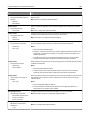 183
183
-
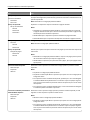 184
184
-
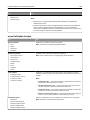 185
185
-
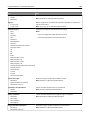 186
186
-
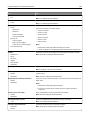 187
187
-
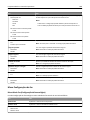 188
188
-
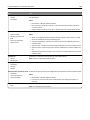 189
189
-
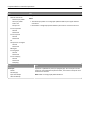 190
190
-
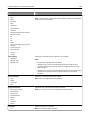 191
191
-
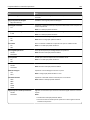 192
192
-
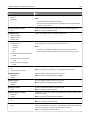 193
193
-
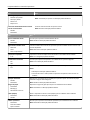 194
194
-
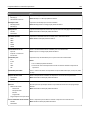 195
195
-
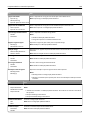 196
196
-
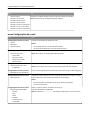 197
197
-
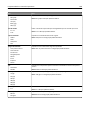 198
198
-
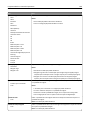 199
199
-
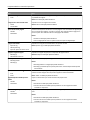 200
200
-
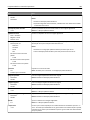 201
201
-
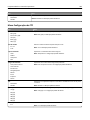 202
202
-
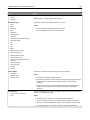 203
203
-
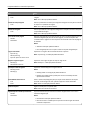 204
204
-
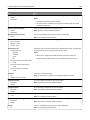 205
205
-
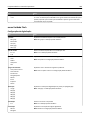 206
206
-
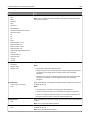 207
207
-
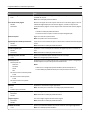 208
208
-
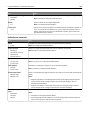 209
209
-
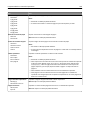 210
210
-
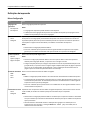 211
211
-
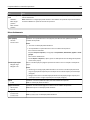 212
212
-
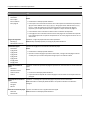 213
213
-
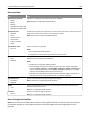 214
214
-
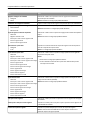 215
215
-
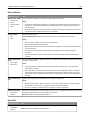 216
216
-
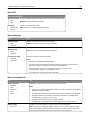 217
217
-
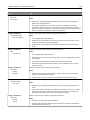 218
218
-
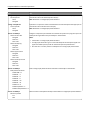 219
219
-
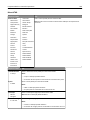 220
220
-
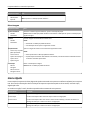 221
221
-
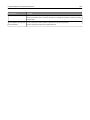 222
222
-
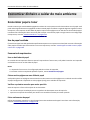 223
223
-
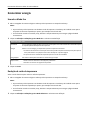 224
224
-
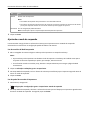 225
225
-
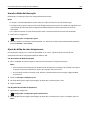 226
226
-
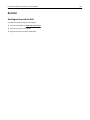 227
227
-
 228
228
-
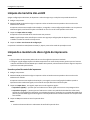 229
229
-
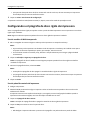 230
230
-
 231
231
-
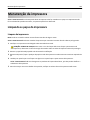 232
232
-
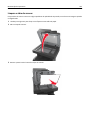 233
233
-
 234
234
-
 235
235
-
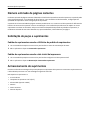 236
236
-
 237
237
-
 238
238
-
 239
239
-
 240
240
-
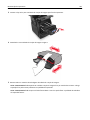 241
241
-
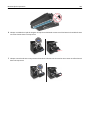 242
242
-
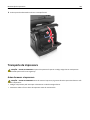 243
243
-
 244
244
-
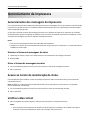 245
245
-
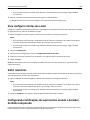 246
246
-
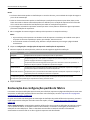 247
247
-
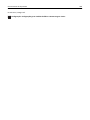 248
248
-
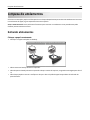 249
249
-
 250
250
-
 251
251
-
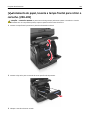 252
252
-
 253
253
-
 254
254
-
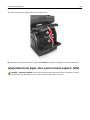 255
255
-
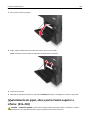 256
256
-
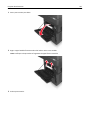 257
257
-
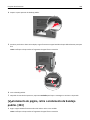 258
258
-
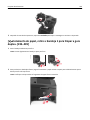 259
259
-
 260
260
-
 261
261
-
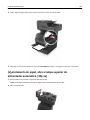 262
262
-
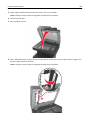 263
263
-
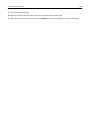 264
264
-
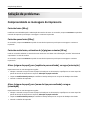 265
265
-
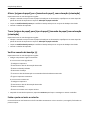 266
266
-
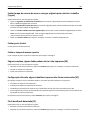 267
267
-
 268
268
-
 269
269
-
 270
270
-
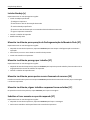 271
271
-
 272
272
-
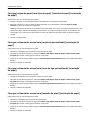 273
273
-
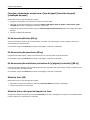 274
274
-
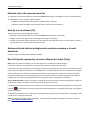 275
275
-
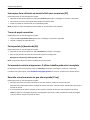 276
276
-
 277
277
-
 278
278
-
 279
279
-
 280
280
-
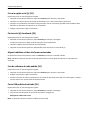 281
281
-
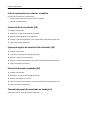 282
282
-
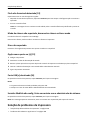 283
283
-
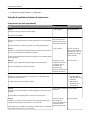 284
284
-
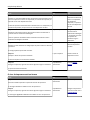 285
285
-
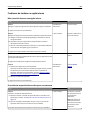 286
286
-
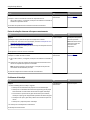 287
287
-
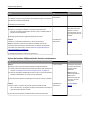 288
288
-
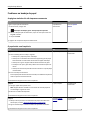 289
289
-
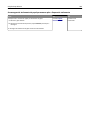 290
290
-
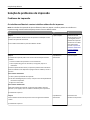 291
291
-
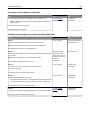 292
292
-
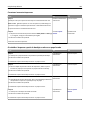 293
293
-
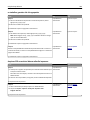 294
294
-
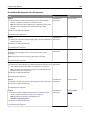 295
295
-
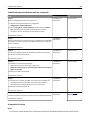 296
296
-
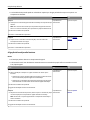 297
297
-
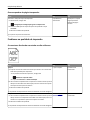 298
298
-
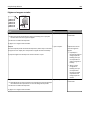 299
299
-
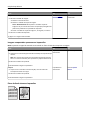 300
300
-
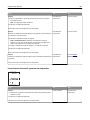 301
301
-
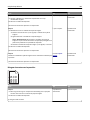 302
302
-
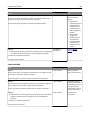 303
303
-
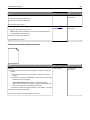 304
304
-
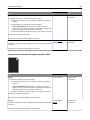 305
305
-
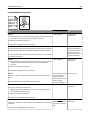 306
306
-
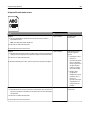 307
307
-
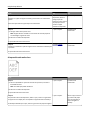 308
308
-
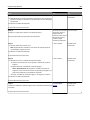 309
309
-
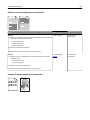 310
310
-
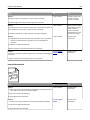 311
311
-
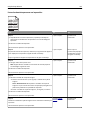 312
312
-
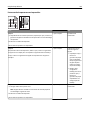 313
313
-
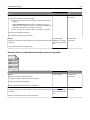 314
314
-
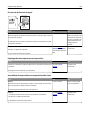 315
315
-
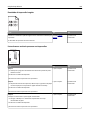 316
316
-
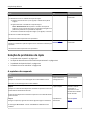 317
317
-
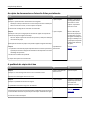 318
318
-
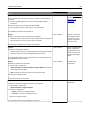 319
319
-
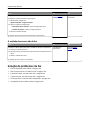 320
320
-
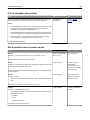 321
321
-
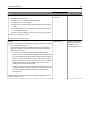 322
322
-
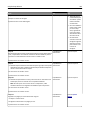 323
323
-
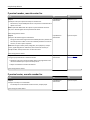 324
324
-
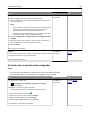 325
325
-
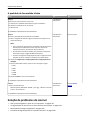 326
326
-
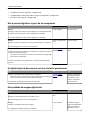 327
327
-
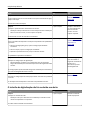 328
328
-
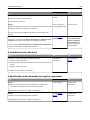 329
329
-
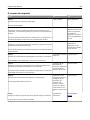 330
330
-
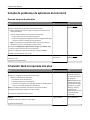 331
331
-
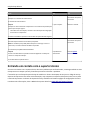 332
332
-
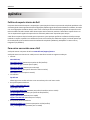 333
333
-
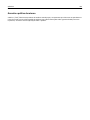 334
334
-
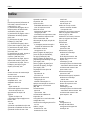 335
335
-
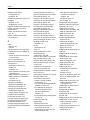 336
336
-
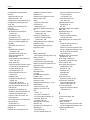 337
337
-
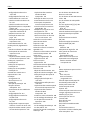 338
338
-
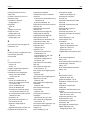 339
339
-
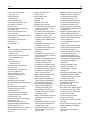 340
340
-
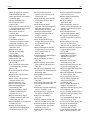 341
341
-
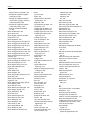 342
342
-
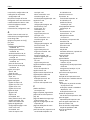 343
343
-
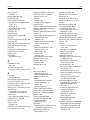 344
344
-
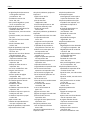 345
345
-
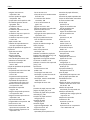 346
346
-
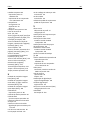 347
347
Dell B5465dnf Mono Laser Printer MFP Guia de usuario
- Categoria
- Impressoras a laser / LED
- Tipo
- Guia de usuario
Artigos relacionados
-
Dell 3333/3335dn Mono Laser Printer Guia rápido
-
Dell MB790f Guia rápido
-
Dell 5230n/dn Mono Laser Printer Guia de usuario
-
Dell 5350dn Mono Laser Printer Guia de usuario
-
Dell B3465dn Mono Laser Multifunction Printer Guia de usuario
-
Dell 5530/dn Mono Laser Printer Guia de usuario
-
Dell B3460dn Mono Laser Printer Guia de usuario
-
Dell B2360dn Mono Laser Printer Guia de usuario
-
Dell B2360dn Mono Laser Printer Guia de usuario
-
Dell 3333/3335dn Mono Laser Printer Guia de usuario